Como desativar o recurso Work Chat do Evernote
Há cerca de um mês, o Evernote lançou um novo recurso “Work Chat”. O recurso estava inicialmente disponível apenas para aplicativos da web e móveis, mas agora também está disponível para desktop Windows.
O recurso Work Chat do Evernote é um recurso simples que permite que você discuta suas ideias com seus amigos ou colegas sem ter que sair da interface do Evernote. Com o recurso Work Chat, os usuários poderão compartilhar rapidamente notas e discutir sobre as mesmas diretamente no Evernote.
Com as configurações padrão, ao iniciar a versão desktop do Evernote no Windows e Mac, você verá o ícone Work Chat na barra lateral e o ícone New Chat na barra de ferramentas do aplicativo. Obviamente, você deve estar executando a versão mais recente do Evernote para poder ver a opção de bate-papo.
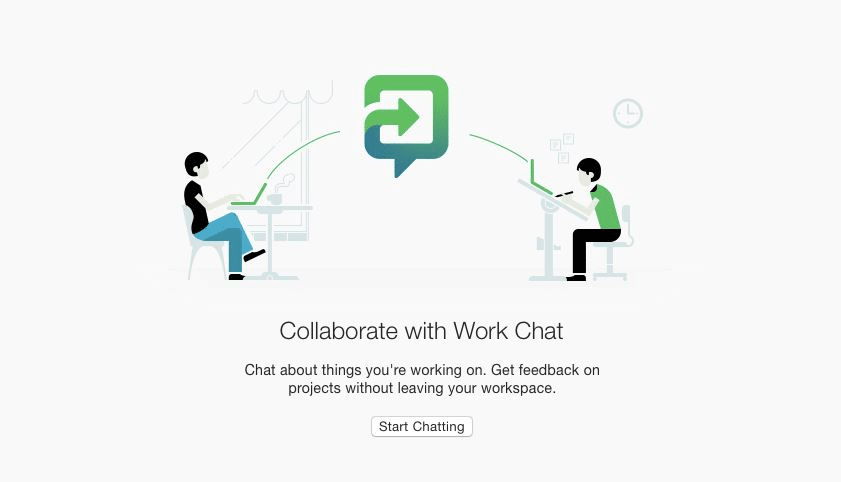
Os usuários do Evernote que não estão satisfeitos com a forma como o Work Chat funciona podem remover facilmente os ícones do Work Chat e Novo Chat da interface do Evernote.
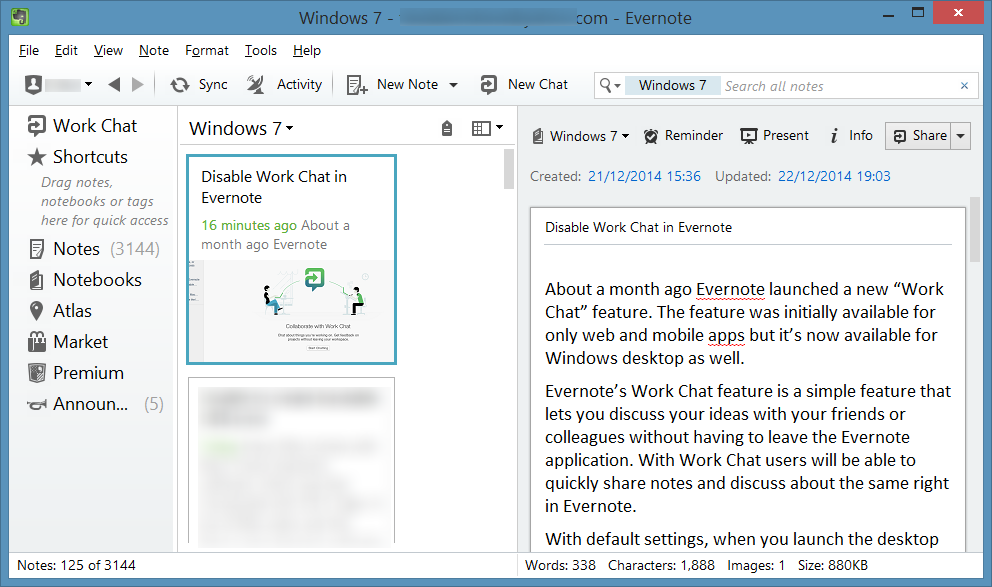
Conclua as instruções abaixo para remover os ícones do Work Chat e do New Chat da interface do Evernote. E se você deseja desativar completamente o novo recurso de contexto, siga nosso guia como desativar Relacionado ao que você está trabalhando no Evernote.
NOTA: Se você estiver no Mac OS X , vá para o Método 2 para obter instruções.
<landa Método 1 de 2
Desative ou remova o Work Chat no Evernote para Windows
Etapa 1: abra a versão desktop do Evernote.
Etapa 2: clique com o botão direito do mouse no ícone do Work Chat localizado na barra lateral e clique na opção Remover da barra lateral para remover o ícone do Work Chat.
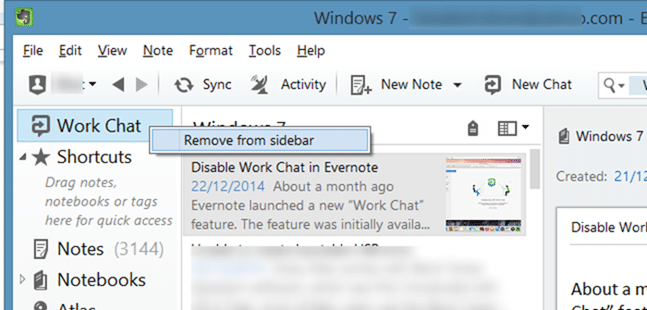
Etapa 3: agora, clique no menu Ferramentas e, em seguida, clique na opção Personalizar barra de ferramentas para revelar a caixa de diálogo de personalização da barra de ferramentas.
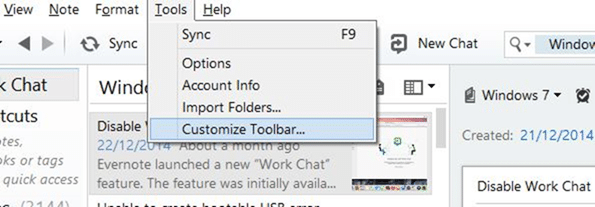
Etapa 4: finalmente, arraste o ícone Novo bate-papo localizado na barra de ferramentas do Evernote para a seção Personalizar da barra de ferramentas para remover o ícone. Assim que o ícone for removido, clique no botão Concluído.
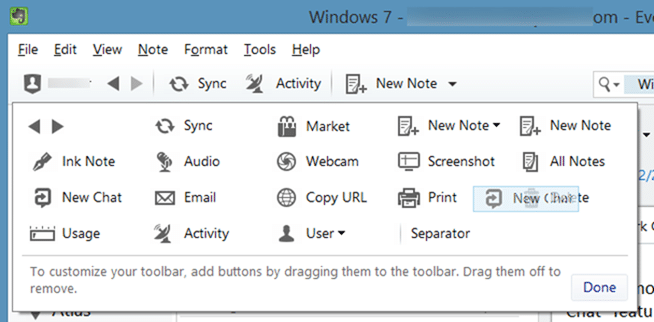
É isso!
Método 2 de 2
Remova o bate-papo de trabalho do Evernote no Mac OS X
Etapa 1: abra o aplicativo Evernote.
Etapa 2: na barra lateral, clique com o botão direito do mouse no ícone do Work Chat e clique na opção Remover da barra lateral para remover o mesmo.
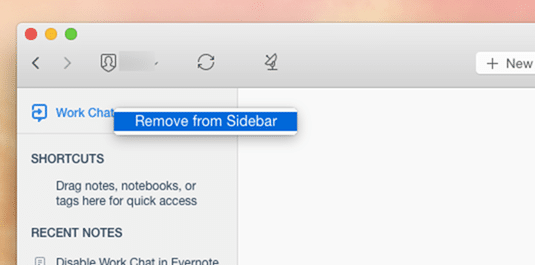
Parece que não há como remover o ícone do Work Chat da barra de ferramentas no momento. Na verdade, a versão mais recente do Evernote para Mac não permite que você personalize a barra de ferramentas!